Администрация платформа VMware работна станция
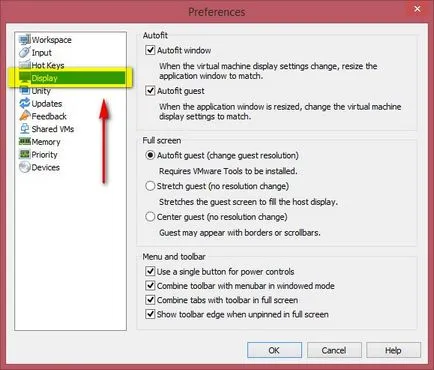
Фигура 10. Настройки на приложението витрина VMware Workstation конзоли
В секцията на дисплея можете да конфигурирате показването на графични конзоли:
- Autofit прозорец - автоматично подравняване на основната работна площ на прозореца
- Autofit гост - автоматично подравняване на прозореца на гост
- Autofit гост - автоматично промените разделителната способност на екрана госта
- Stretch гост - настройка ви позволява да разтегнете гост на екрана
- Център за гости - центриране прозореца на гост
- Използване на един бутон за управление на мощността - използване на един единствен бутон за управление на захранването
- Комбинирайте лентата с менюта в прозоречен режим - обединението на лентата с инструменти и основното меню, в прозоречен режим
- Комбинирайте раздели с лентата с инструменти на цял екран - лентата заедно с раздели в режим на цял екран
- Покажи лентата с ръб, когато бе освободена на цял екран - настройка ви позволява да покажете на ръба на лентата с инструменти в четата в режим на цял екран
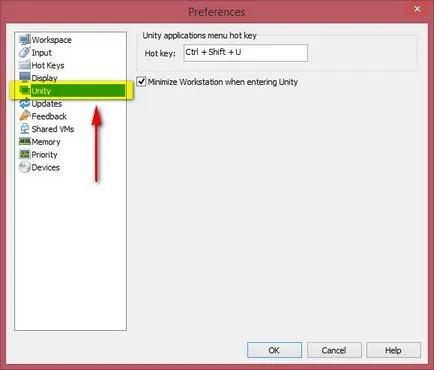
прозорец Настройки на режим 11. Unity фигура
В раздел Unity можете да настроите клавишните комбинации за този режим, както и да посочите дали трябва да изключите гостът, когато се използва този режим.
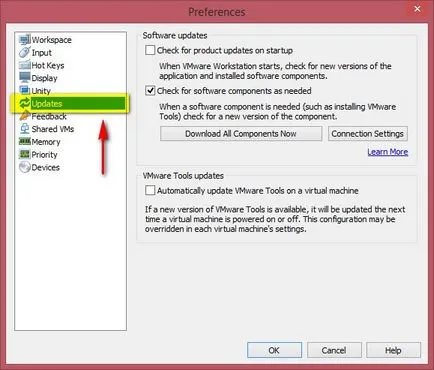
Фигура 12. Приложение актуализации прозорец настройки
Секцията Updates ви позволява да конфигурирате настройките на актуализация:
- Проверка за актуализации на продукта при стартиране - проверка на тази отметка, когато стартирате VMware Workstation програма ще бъде проверка за актуализации
- Проверка за софтуерни компоненти, ако е необходимо - проверка за нови версии на VMware софтуерни компоненти
2. VMware Tools актуализации
- Автоматично актуализиране на VMware Tools на виртуална машина - автоматично обновяване на VMware Tools комунални услуги
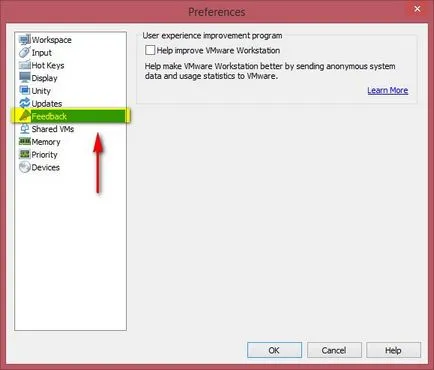
В секцията за обратна връзка ви позволява да настроите Tick помогне за подобряване на VMware Workstation, за да изпратите анонимна информация за програмата на системата и статистически данни за употребата.
В секцията Споделено виртуални машини ви позволява да конфигурирате настройките за споделяне на виртуални машини:
1. VMware Workstation сървър
- Виртуална машина за споделяне и отдалечен достъп е разрешен - настройка ви позволява да стартирате или спрете услугата, организиране на съвместен достъп до гости.
- Порт използван от VMware Workstation сървъра - С помощта на тази настройка, можете да укажете на пристанището за отдалечени виртуални машини.
2. Споделено виртуални машини разположение - на пътя към директорията, съдържаща системите за гости да бъдат споделени.
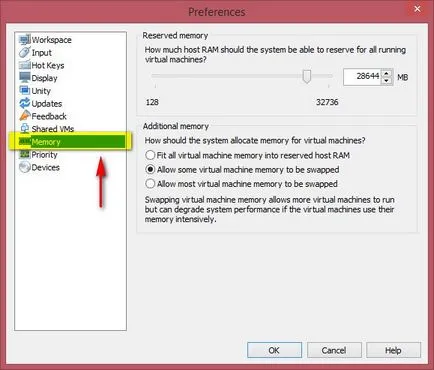
прозорец Фиг.14 разпределени RAM
В секцията памет, можете да регулирате общата сума заделена памет за виртуални системи, както и възможността за използване на суап файла.
1. Резервиран памет - тази настройка ви позволява да посочите максималния размер на отпусната RAM за гости системи.
Минималната стойност на този параметър съответства на минималния размер на RAM, в която операция е възможно VMware, максималната стойност се определя от останалата част от RAM че минимално необходимо за приемащата система.
2. Допълнителна памет
- Поставете всички виртуална машина с памет в запазени хост RAM - при установяването на бутоните в този параграф може да се използва само хост системата физическа памет
- Позволете някои виртуална памет машина ще се разменя - настройка ви позволява да поставите виртуалната памет суап файлова система домакин някои виртуални машини. Ако се окаже, че наличната памет, когато виртуалната машина не е налице, VMware позволява домакин система, за да се движат някои данни от RAM паметта на твърдия диск (на pagefile система).
- Позволете най виртуална памет машина ще се разменя - настройка ви позволява да поставите виртуалната памет пейджинг файла на повечето системи в приемащата държава за виртуални машини
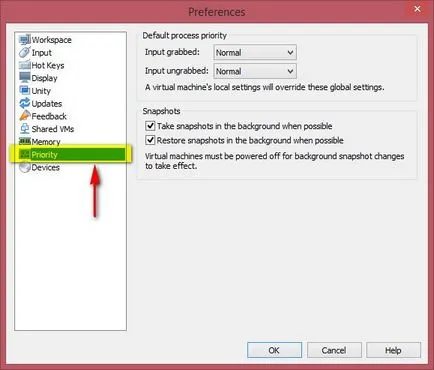
Фигура 15 Можете да зададете приоритет за гости системи
По Приоритетна Можете да конфигурирате системата за приоритет за гости:
приоритет процес 1. По подразбиране
- Input сграбчи - улавяне входно устройство
- Input ungrabbed - освобождението на входно устройство
- Правете снимки във фонов режим, когато е възможно - създаването на държавните системи на изображения във фонов режим
- Възстановяване на снимки във фонов режим, когато е възможно - възстановяване на снимки на системи във фонов режим
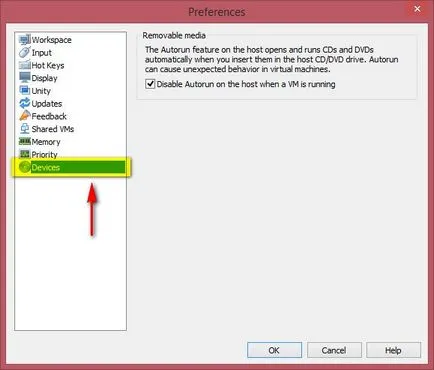
Фигура 16. настройки Прозорец CD настройки / DVD дискове автоматично стартиране
При устройства, може да активира или деактивира автомобил CD / DVD-ROM диск в хост системата.
1. Изключване на Autorun на хоста, когато VM работи - тази функция може да бъде полезен, когато трябва да забраните временно функцията за автоматично стартиране на хост системата за свързване на CD / DVD на госта.